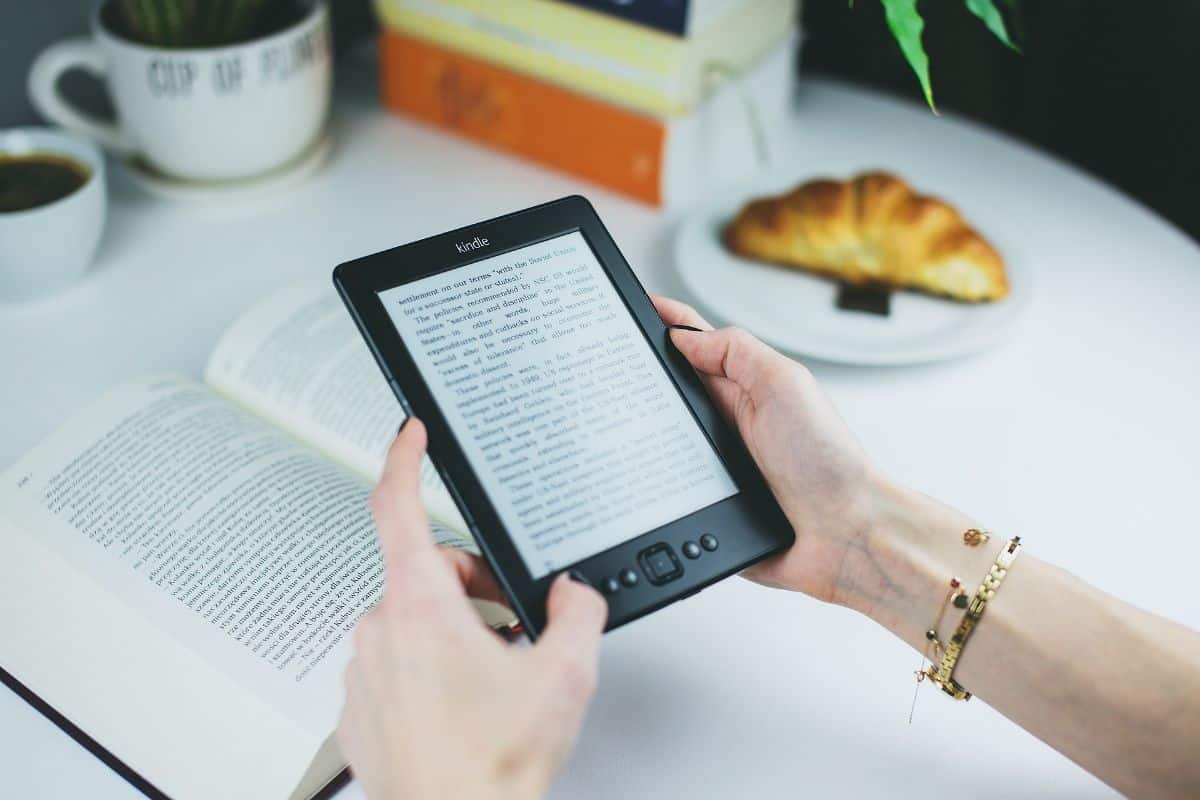
Kindle이 있거나 곧 받게 될 경우 가장 먼저 묻는 질문 중 하나는 Kindle 책을 다운로드하는 방법입니다. 복잡하지는 않지만 때때로 무지는 하지 말아야 할 일을 하는 것에 대한 두려움 때문에 시도하지 않게 만들 수 있습니다.
따라서 아래 Kindle에서 책을 다운로드하기 위해 따라야 하는 모든 단계를 안내해 드립니다. 간단한 방법으로. 당신은 우리를 따라?
Kindle에서 책을 다운로드하는 방법
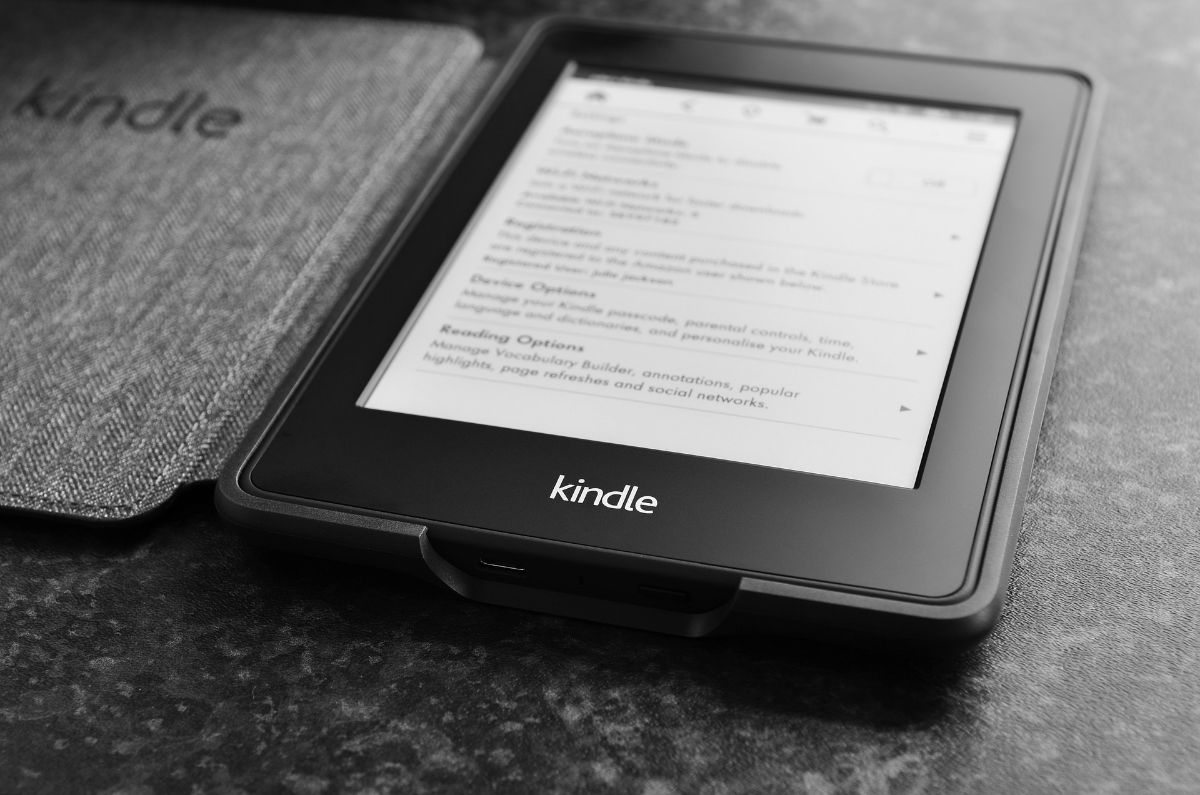
Kindle에서 책을 다운로드하는 것은 그리 복잡하지 않습니다. 그러나 Amazon에서 책을 구입할 가능성이 있을 뿐만 아니라 아래에서 논의할 다른 옵션도 있다는 것은 사실입니다. 책을 다운로드하려면 다음과 같은 여러 가지 방법을 사용할 수 있습니다.
- Amazon Book Store를 통해: 브라우저 또는 기기의 Kindle 앱을 통해 Amazon Book Store에 액세스할 수 있습니다. 다운로드할 책을 찾으면 1-클릭 지금 구입 또는 라이브러리에 추가 버튼을 클릭하여 Kindle 라이브러리에 추가할 수 있습니다.
- Kindle 앱 사용: 위와 동일하며, 이 경우에만 모바일에서 Kindle 애플리케이션을 사용합니다. 이를 통해 Kindle 서점에 액세스하고 다운로드하려는 책을 검색할 수 있습니다.
- eBook 아카이브를 통해: MOBI 또는 EPUB 파일과 같은 eBook 파일이 이미 있는 경우 컴퓨터에 연결하고 파일을 책의 해당 폴더로 드래그하여 Kindle로 보낼 수 있습니다. 물론, PDF, EPUB 등으로 업로드하면 읽지 않고 항상 MOBI 형식이어야 하므로 형식을 변경하기 전에 형식을 변경하는 것이 좋습니다.
마지막으로, Telegram을 통해 Kindle 책을 다운로드할 수 있습니다. "Kindle Bot"이라는 텔레그램 봇을 사용합니다. 이 봇을 사용하면 직접 다운로드 링크를 통해 다른 텔레그램 사용자와 전자책을 공유할 수 있습니다.
Telegram을 통해 Kindle 서적을 다운로드하려면 다음 단계를 따르십시오.
- Telegram 계정이 있고 기기에 앱을 설치했는지 확인하세요.
- 검색 필드를 사용하여 Telegram에서 "Kindle Bot" 봇을 검색합니다.
- "Kindle Bot" 봇을 클릭하여 홈 페이지에 액세스합니다.
- Telegram을 통한 Kindle 서적 공유 및 다운로드에 대해 자세히 알아보려면 봇의 지침을 따르십시오.
Kindle 책을 다운로드하는 단계
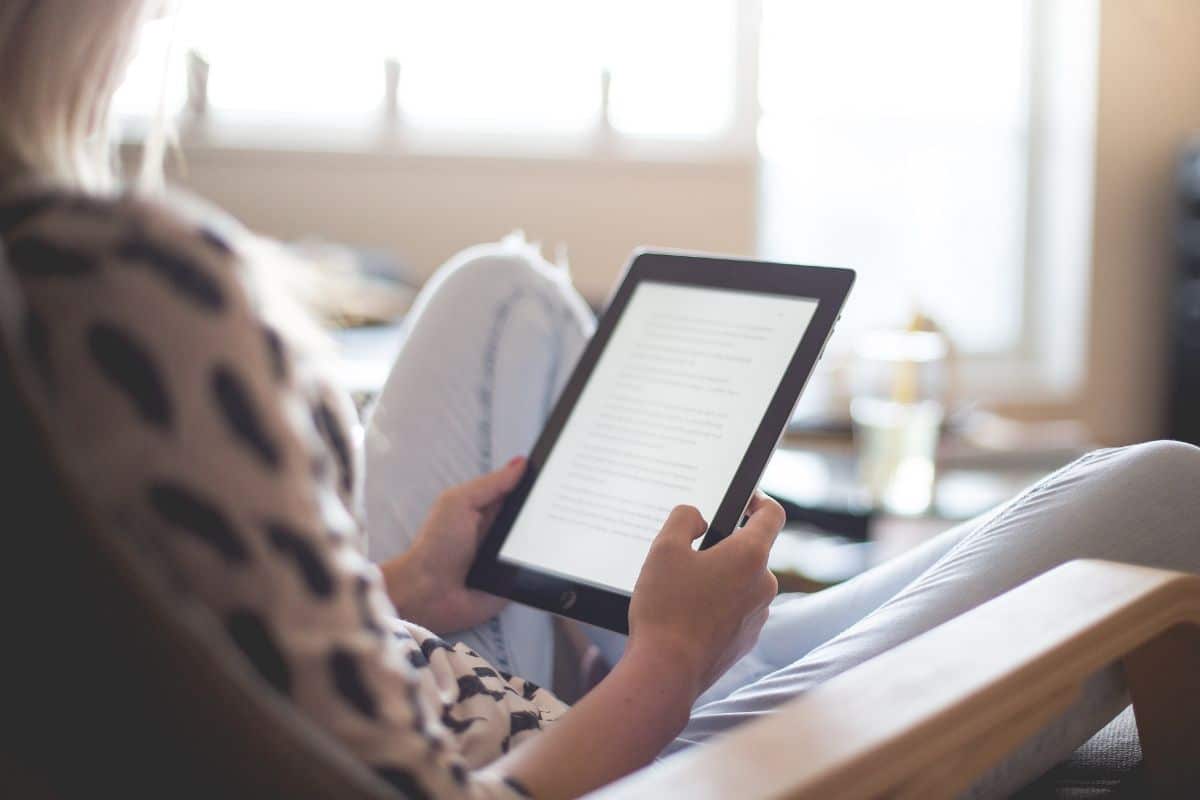
Kindle 사용을 두려워하지 않기를 바라기 때문에 일련의 구매하기 위해 따라야 할 단계 (또는 무료 다운로드) Kindle용 Amazon 책.
이러한 단계는 다음과 같습니다.
-
Amazon 계정이 있고 Kindle 장치가 설정되어 인터넷에 연결되어 있는지 확인하십시오.
-
브라우저 또는 모바일의 Kindle 애플리케이션에서 Amazon 서점에 액세스하십시오. 검색 표시줄을 사용하거나 사용 가능한 카테고리를 탐색하여 다운로드하려는 책을 찾으십시오.
-
다운로드할 책을 찾았으면 책 제목을 클릭하여 세부정보 페이지에 액세스합니다.
-
Kindle 라이브러리에 책을 추가하려면 "원 클릭으로 지금 구입" 또는 "라이브러리에 추가" 버튼을 클릭하십시오.
-
Kindle을 실행하거나 휴대폰에서 앱을 열면 방금 구입한 책이 책 라이브러리에서 사용 가능해야 합니다. 경우에 따라 몇 분 정도 걸릴 수 있으므로 바로 표시되지 않더라도 걱정하지 마세요.
-
책을 클릭하여 읽기 시작합니다.
책을 Kindle로 전송하는 방법
Amazon에서 책을 구입하거나 Kindle에 무료로 다운로드할 수 있는 가능성 외에도 진실은 고려해야 할 책을 Kindle로 전송하는 더 많은 방법이 있습니다. 그리고 당신이 생각하는 것과는 달리 Kindle은 Amazon 책에만 국한되지 않고 실제로 다른 많은 책을 읽을 수 있으며 특수 형식(MOBI)에 포함되어야 한다는 사실이 사실입니다. 그리고 그것들을 전달하는 방법? 우리는 당신에게 말한다.
가장 먼저 알아야 할 것은 웹 페이지 또는 가지고 있는 파일(예: pdf)과 같은 책을 다운로드할 수 있고 Kindle에서 읽고 싶은 다양한 위치입니다. 이러한 경우, 명심해야 할 가장 중요한 점은 파일이 MOBI에 있다는 것입니다.
때로는 달성할 수 없지만 Calibre 또는 Send to Kindle을 사용하여 해당 형식으로 변환하고 도중에 Kindle로 보낼 수 있습니다.
장치를 컴퓨터에 연결하지 않고 책을 전달하는 또 다른 방법은 이메일을 이용하는 것입니다. 모든 Kindle에는 특별한 이메일이 있습니다(Amazon 프로필 페이지에서 볼 수 있음). 첨부된 책과 함께 해당 메일 주소로 메일을 보내주시면 자동으로 내 서재에서 감상하실 수 있습니다.
Kindle이 책을 읽지 않는 이유

경우에 따라 Kindle이 책을 읽지 못할 수도 있습니다. 도서관에서 구할 수 있는 책 목록에 없을 수도 있고, 있을 수도 있지만 아무리 읽어도 읽지 못할 것입니다.
이 문제가 발생하는 경우 시도할 수 있는 솔루션을 알려드립니다.
- Kindle 장치가 인터넷에 연결되어 있고 배터리 수명이 충분한지 확인하십시오.. 일부 책은 추가 콘텐츠를 다운로드하거나 기기 간에 읽기를 동기화하려면 인터넷에 연결해야 합니다.
- 책을 Kindle 장치에 성공적으로 다운로드했는지 확인하십시오. 책이 책 라이브러리에 표시되지 않으면 책을 성공적으로 다운로드하지 않았거나 다운로드 중에 문제가 발생한 것일 수 있습니다.
- 킨들을 다시 시작하십시오. 경우에 따라 단순히 장치를 다시 시작하면 읽기 문제가 해결될 수 있습니다.
- 읽으려는 책이 Kindle 장치와 호환되는지 확인하십시오. 일부 책은 일부 Kindle 모델에서 지원하지 않는 형식으로 제공될 수 있습니다.
이 방법이 효과가 없다면 마지막으로 할 수 있는 일은 파일을 삭제하고(Kindle에 있는 경우) 다시 다운로드하는 것입니다. 그래도 작동하지 않으면 Amazon에 문의하여 Amazon에 문제가 있는지 ereader에 문제가 있는지 확인하십시오.
이제 Kindle에서 책을 다운로드하는 방법을 배운 후 독서를 즐기기만 하면 됩니다. 그들과 문제가 있었던 적이 있습니까? 어떻게 해결했습니까? 우리는 당신을 읽습니다!